PFAND GETRÄNKEHANDEL

SPEZIALMODUL für den Getränkehandel mit Pfandberechnung.
Grundeinstellungen / PFANDARTEN
Legen Sie hier Ihre Pfandarten mit den Pfandwerten fest.
Es gibt 2 unterschiedliche Pfandwerte, einen für Verkauf, einen für Einkauf - falls unterschiedliche Berechnungen (z.B. mit/ohne MWSt. bei Verkauf und Einkauf) notwendig sind.
Artikelverwaltung / Reiter PFAND
Für jede Getränkeart (Einzelflasche) / oder Getränkekiste haben Sie eine spezielle Artikelnummer in der Cadia Artikelverwaltung angelegt.
In der Artikelverwaltung gibt es beim Artikel selbst einen neuen Reiter "Pfand":

Wenn in Ihren Verkaufspreisen "Preisanteile" für gewisse Steuern enthalten sind, können Sie diese unter Menü Admin./Programmoptionen > Reiter Artikelverwaltung unter Pkt. "Bezeichnung für den PreisAnteil NETTO" anlegen, z.B. "Biersteuer" oder "Getränkesteuer" oder "Biersteuer/Schaumweinsteuer" eintragen.
In der Artikelverwaltung (Einzelartikel) unter PREISE, auf Reiter Preisgestaltung entstehen dann 2 neue Felder:
(1) Ein Feld wo dieser Preisanteil netto angezeigt wird und
(2) das Feld zum Eintragen des Wertes (nur Betrag ohne Währungsangabe).
Belegerstellung
Die Pfandberechnung findet in der Cadia statt im
- Einkauf ... in der Eingangsrechnung
- Verkauf .... in der Rechnung
Die Steuer wird dann im Belegdruck mit der Stückanzahl pro Position multipliziert und in diesem Beispiel als "Biersteuer" extra ausgewiesen (im Formular selbst wird es nicht gesondert angezeigt).
In der Bildschirmansicht von Rechnung bzw. von Eingangsrechnung (Einkauf) entsteht unten ein neuer Reiter Pfand. Legen Sie in den Positionen Ihre "Getränke"-Artikel an, entsteht unter diesem Reiter eine einzelne Datenzeile für jedes Pfandgut mit der gelieferten Menge und dem Pfandwert. Diese Pfandwerte werden automatisch in den Beleg übernommen.
Pfandrückgaben
erfassen Sie ebenfalls in der Spalte "Retour" auf Reiter PFAND:

Sollte die Pfandart für die Retoure nicht in der Liste vorhanden sein, legen Sie einfach eine zusätzliche Zeile an, wählen die passende Pfandart und tragen den Wert in Retour ein.
Nehmen Sie nachträglich Änderungen vor, berechnen Sie bitte über den Button [Pfandbetrag neu kalkulieren] die Summen neu.
Pfandgüter werden bei der Summenberechnung des Beleges berücksichtigt.
Die MWSt. des Pfandes wird zur Gesamtsumme der Mehrwertsteuer hinzugerechnet.
Die MWSt. des Pfandes wird zur Gesamtsumme der Mehrwertsteuer hinzugerechnet.
Löschen einer Position mit Pfand:
Wenn in einer Rechnung eine Position gelöscht wird, prüft Cadia, ob es die jeweilig dazu gehörende Pfandzeile auch gelöscht werden kann.
Wenn es dazu eine Pfandretoure gibt, bleibt die Zeile bestehen, aber die Pfandlieferung wird gelöscht.
Bei Eingangsrechnung findet dieselbe Prüfung statt.
Änderung einer Position mit Pfand:
Ändern Sie z.B. eine Artikelnummer in den Positionen auf eine andere Artikelnummer um, wird nicht automatisch auch das Pfand gelöscht, denn Sie könnten ja auch eine Pfandretoure eingetragen haben.
Aber die Leergutart könnte sich geändert haben, deshalb ist die Aktualisierung dieser Position nowendig. sonst bleibt die Leergutart mit den Daten als Zeile bestehen und verfälscht Ihre Daten und Ihren Bericht.
Über die PrüfID (in der Pfandliste und auch in der Positionsliste selbst) können Sie prüfen, ob zu der jeweiligen Position in der Rechnung/EingangsRE ein Pfand angelegt wurde oder nicht. Stimmen Leergutarten nicht mit der Position überein, dann wurde evt. der Artikel nach Änderung nicht wie oben beschrieben aktualisiert.
Über die Druckparameter bieten wir Ihnen folgende 2 Einstellungen:
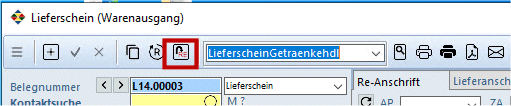
Die 1. Option (Preisanteil Netto/Getränkehandel) benötigen Sie für alle Belege aus Ein- und Verkauf.
Wie dieser Preisanteil Netto sich nennt, haben Sie unter Programmoptionen/Artikelverwaltung in der Bezeichnung für Pfand/Preisanteil Netto eingetragen.
Die 2. Option (PfandrückgabeListe Lieferschein) benötigen Sie nur für den LIEFERSCHEIN: Dort kann der Auslieferer die Rücknahmen / Rückgaben von Pfandgut per Hand eintragen. Es werden alle Pfandarten gemäß Grundeinstellungen/Pfandarten gelistet. Die PfandrückgabeListe wird (auch wenn Häkchen gesetzt) ausnahmsweise nur im Lieferschein mitangedruckt, weil es nur dort Sinn machen.
Die Pfandwerte im Unibeleg werden gedruckt, sofern mindestens 1 Pfandwert vorhanden ist.
Der Hinweis "Obige Preise verstehen sich exkl. Pfand." wird nicht automatisch in den Unibeleg eingesteuert, er sollte Teil des Textes für "Schlussbemerkung" (nur in den Angeboten und Aufträgen) sein. Diesen Satz müssen Sie daher in den Programmoptionen/Standards für Belege, Texte & Emails unter Schlussbemerkungen gemäß Bild eintragen.
Sollten Sie diesen Satz nicht in allen Ihren Belegen benötigen, lässt sich der Text im Beleg löschen oder dafür eine alternative Schlussbemerkung verwenden, siehe Grundeinstellungen/Textbausteine.
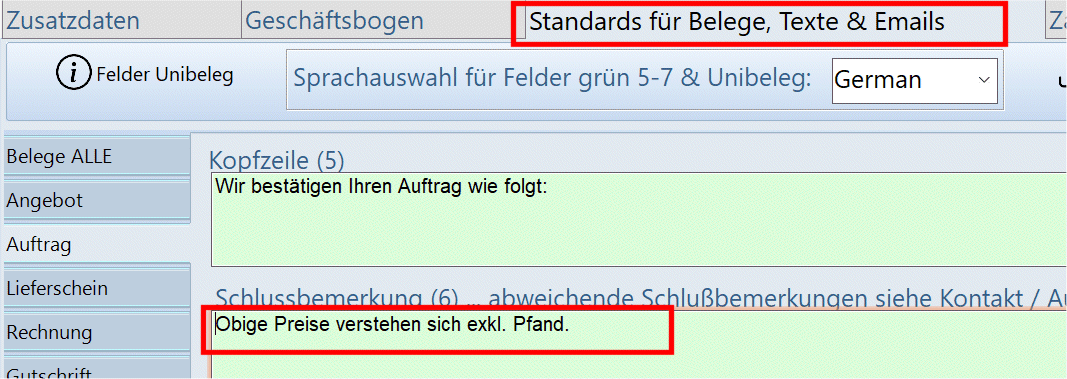
Über die Druckparamater im Beleg selbst  speichern Sie pro Beleg Ihre voreingestellten Parameter ab. Benötigen Sie einmal eine Ausnahme, ändern Sie einfach die Einstellungen in den Druckparametern ab für ein einmaliges Drucken (oder PDF oder Email) mit abgeänderten Parametern.
speichern Sie pro Beleg Ihre voreingestellten Parameter ab. Benötigen Sie einmal eine Ausnahme, ändern Sie einfach die Einstellungen in den Druckparametern ab für ein einmaliges Drucken (oder PDF oder Email) mit abgeänderten Parametern.
>> weiter zur Pfandrechnung